iTunes Slow? Top 8 Vinkkejä nopeuttaa hidas iTunes
"Hei kaikki, Onko kukaan kokenut mitäänhitaus tai myöhästyminen, kun valitset eri mediatyyppejä iTunes 12 -päivityksen jälkeen? Valitsemalla toisen podcastin tai napsauttamalla musiikkia elokuviin jne. Voi kestää 2-3 sekuntia. "
Täytynyt iTunes-kirjasto voi korostaa sinua, hidastaa tietokonettasi ja tehdä synkronoinnin iPhonen tai iPodin kanssa ikuisesti. Olemme tiivistäneet alkuun 10 vihjeitä iTunesin nopeuttamiseksi. Vain kokeile!
1. Nopeuta asennusta
iTunesin asennuspaketti on yleensä hyvin suurija asennus kestää kauan. Jos haluat nopeuttaa asennusta, ohita viesti, jossa pyydetään lisäämään musiikkikansioon kappaleita iTunesiin.
2. Optimoi iTunes Tenorshare TunesCaren avulla
Tenorshare TunesCare on suunniteltu iTunesin korjaamiseensynkronoi ongelmia ja kaikkia iTunes-virheitä. Useimmissa tapauksissa, joissa iTunes kulkee hitaasti, iTunesin / iPhonen kirjasto voi olla tärkein syy, joten Tenorshare TunesCare auttaa palauttamaan iTunesDB- ja iTunesCDB-tiedostot, jotta iTunes voi käyttää nopeutta.
Käynnistä ohjelma ja liitä iOS-laiteTenorshare TunesCaren avulla näet "Fix iTunes Sync -ongelmat" korostettuna ja napsauta painiketta. Korjausprosessi päättyy muutamassa sekunnissa, minkä jälkeen voit yrittää käyttää iTunesia uudelleen.

3. Poista tarpeettomat sarakkeet
Kun selaat soittolistojasi, saatat löytäätarpeettomat sarakkeet oletuksena. Voit vähentää tätä sotkua poistamalla ne sarakkeet, joita ei tarvita. Tämä voidaan tehdä napsauttamalla hiiren kakkospainikkeella sarakepalkkia yläosassa ja poistamalla sitten tarpeettomat sarakkeet.

4. Lopeta ponnahdusikkunat
Kun määrität iTunesia tai suoritat seneri ominaisuuksia ensimmäistä kertaa, saatat saada ilmoituksen ponnahdusikkunasta, että sinun ei tarvitse nähdä uudelleen. Kun ne näkyvät, tarkista Älä näytä tätä viestiä uudelleen. Näin säästät ongelman vahvistaessasi viestin ja uudestaan.
5. Poista kopiot iTunes-kirjastosta
Vuosien varrella sinulla saattaa olla valtava musiikkikokoelma. Suuri iTunes-musiikkikirjasto johtaa iTunesin hitaaseen. Kaksoiskappaleiden poistaminen manuaalisesti voi olla vaikeaa. ITunes Music Cleanupin avulla voit kuitenkin helposti päästä eroon kaikista toistetuista kappaleista ja anna iTunesin matkavalolle. Lisäksi Music Cleanup -työkalun avulla voit lisätä taideteoksia ja korjata kappaleiden nimiä.
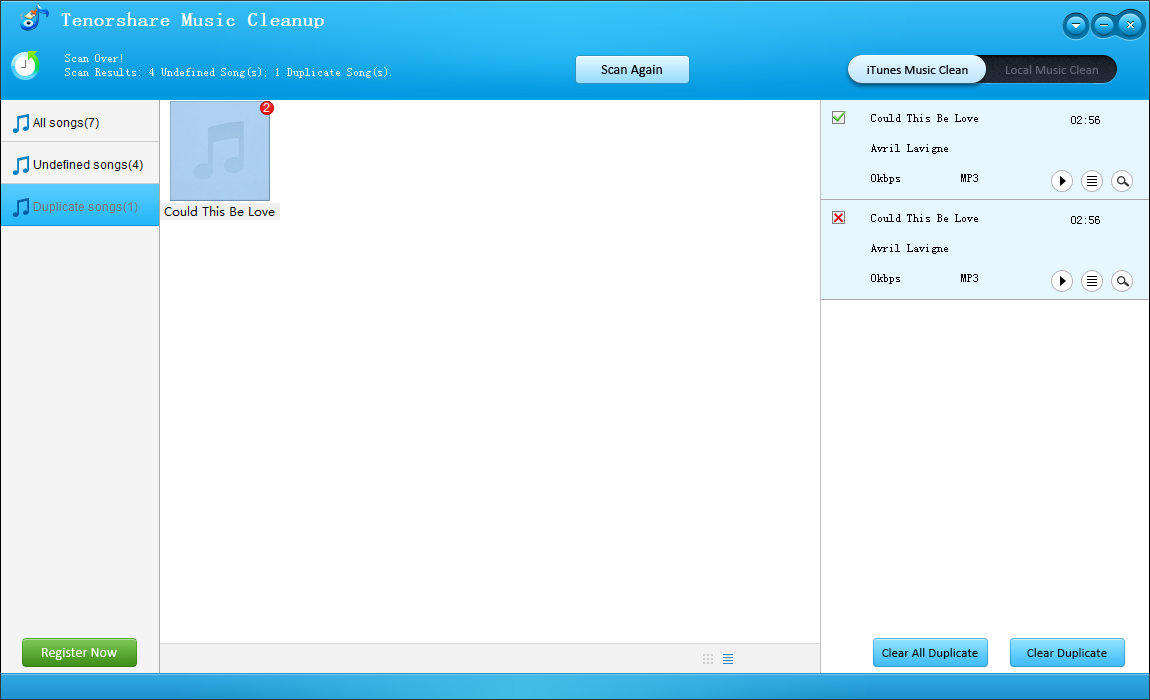
Saat lisätietoja kaksoiskappaleiden poistamisesta napsauttamalla tästä >>
6. Poista älykkäät soittolistat
Ei, se ei ole vitsi. Useimmat käyttäjät rakastavat Smart Playlist -ominaisuutta, jos olet yksi niistä, voit ohittaa tämän osan muuten poistamalla se voi johtaa 3 kertaa nopeampaan käynnistysnopeuteen. Jos haluat luopua nopeudesta, sinun on poistettava kaikki älykkäät soittolistat ja käynnistettävä iTunes uudelleen, jotta voit tuntea paremman suorituskyvyn.
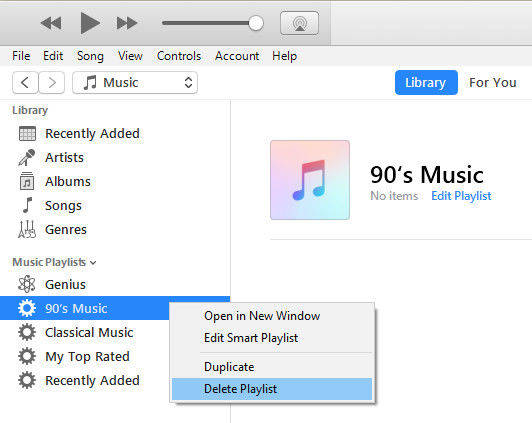
7. Poista automaattinen synkronointi käytöstä
iTunes aloittaa synkronoinnin automaattisesti, joslaite on kytketty, mikä on melko ärsyttävää. Synkronointi voi tehdä iTunesista jäädytyksen 30 sekunnin ajan tai pidempään. Jos sinun ei tarvitse siirtää kappaleita, poista automaattinen synkronointi käytöstä. Valitse liitetty laite vasemmasta sivupalkista ja poista Automaattinen synkronointi -vaihtoehto. Koska laite on iPhone, näytössä näkyvä vaihtoehto on Automaattinen synkronointi, kun tämä iPhone on kytketty.

8. Kytke Genius pois päältä
iTunes Genius on suunniteltu auttamaan sinua löytämäänlisää musiikkia sen perusteella, mitä kuuntelet, ja vertaa musiikkiasi muiden kanssa käyttämällä monia resursseja. Jos haluat poistaa Genius-toiminnon käytöstä, siirry Store-valikkoon ja valitse Estä Genius.

Kun olet lukenut nämä menetelmät, sinun on oltava optimoitu iTunesiin. Kun kohtaat saman ongelman, älä epäröi tulla meille ja saisimme sinut pois ongelmista.









